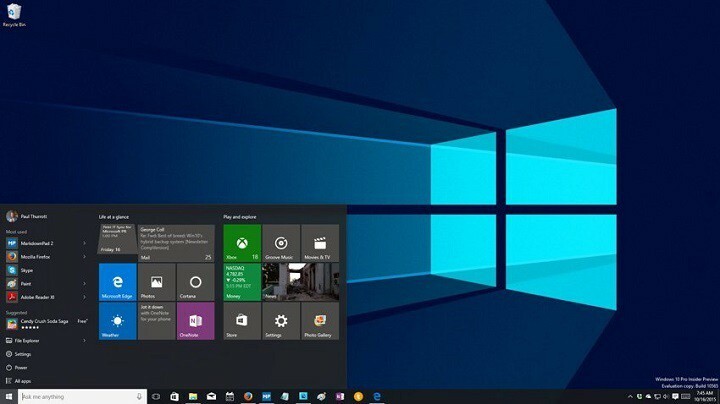
ซอฟต์แวร์นี้จะช่วยให้ไดรเวอร์ของคุณทำงานอยู่เสมอ ทำให้คุณปลอดภัยจากข้อผิดพลาดทั่วไปของคอมพิวเตอร์และความล้มเหลวของฮาร์ดแวร์ ตรวจสอบไดรเวอร์ทั้งหมดของคุณตอนนี้ใน 3 ขั้นตอนง่ายๆ:
- ดาวน์โหลด DriverFix (ไฟล์ดาวน์โหลดที่ตรวจสอบแล้ว)
- คลิก เริ่มสแกน เพื่อค้นหาไดรเวอร์ที่มีปัญหาทั้งหมด
- คลิก อัพเดทไดรเวอร์ เพื่อรับเวอร์ชันใหม่และหลีกเลี่ยงการทำงานผิดพลาดของระบบ
- DriverFix ถูกดาวน์โหลดโดย 0 ผู้อ่านในเดือนนี้
Windows 10 มีการปรับปรุงอย่างต่อเนื่องและ Microsoft ได้พัฒนาโปรแกรม Insider ที่อนุญาตให้ผู้ใช้ลองดูตัวอย่างล่าสุดของ Windows 10 และทดสอบคุณสมบัติใหม่ก่อนที่จะเผยแพร่สู่สาธารณะ แม้ว่าจะฟังดูดี แต่ดูเหมือนว่าผู้ใช้บางคนไม่สามารถออกจากโปรแกรม Insider ได้ เราจึงแสดงให้คุณเห็น จะทำอย่างไรถ้าคุณไม่สามารถกลับไปที่โปรแกรม Windows Insider ได้และตอนนี้ เราจะแสดงให้คุณเห็นว่าต้องทำอย่างไรหากคุณปล่อยทิ้งไว้ไม่ได้
จะทำอย่างไรถ้าคุณต้องการหยุดรับ Windows 10 Insider Builds
โซลูชันที่ 1 - เยี่ยมชมหน้าสนับสนุน Windows Insider
- หากคุณต้องการออกจากโปรแกรม Insider คุณต้องไปที่ หน้าสนับสนุนโปรแกรม Insider.
- ที่หน้าสนับสนุน ลงชื่อเข้าใช้ด้วยบัญชี Microsoft ของคุณ
- จากนั้นคลิกลิงก์ ออกจากโปรแกรม Windows Insider
เพียงเท่านี้ คุณไม่ได้อยู่ในโปรแกรม Insider อีกต่อไป แต่จำไว้ว่า Windows 10 ของคุณจะไม่ถูกกู้คืนเป็นเวอร์ชันก่อนหน้า คุณจะหยุดรับการอัปเดต Windows 10 Insider เท่านั้น
โซลูชันที่ 2 - ปิดการใช้งาน Insider ที่สร้างจากการตั้งค่า
- เปิดการตั้งค่าและไปที่ Windows Update
- ในส่วน Windows Update ให้คลิกที่ตัวเลือกขั้นสูง
- ในตัวเลือกขั้นสูง ให้ไปที่ส่วน Get Insider builds และคลิกปุ่ม Stop Insider builds
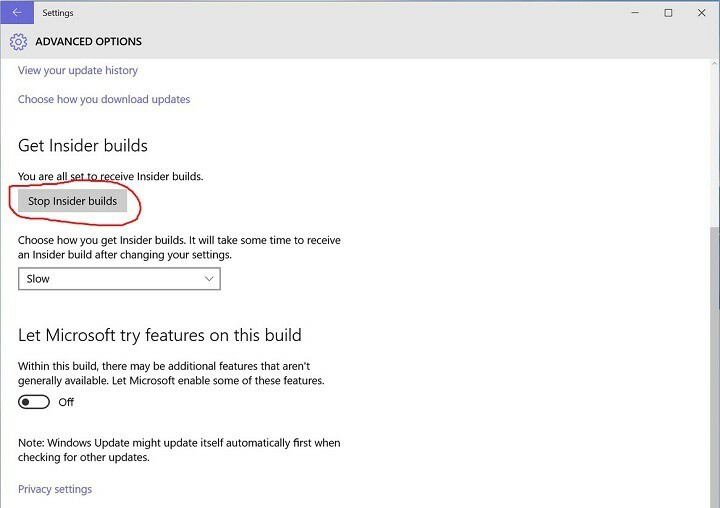
- ถัดไป คุณควรเห็นกล่องโต้ตอบการยืนยัน คลิกยืนยัน
- จากนั้นคลิกปุ่มรีสตาร์ททันที
โซลูชันที่ 3 - ทำการติดตั้ง Windows 10. ใหม่ทั้งหมด
บางครั้ง คุณไม่สามารถยกเลิกโปรแกรม Insider ได้ และทางเลือกที่ดีที่สุดคือทำการติดตั้ง Windows 10 ใหม่ทั้งหมด และไม่เข้าร่วมโปรแกรม Insider อีก ที่จริงแล้ว แม้ว่าคุณจะเลือกไม่ใช้โปรแกรม Insider ได้ แต่คุณยังอาจต้องการติดตั้งใหม่ทั้งหมดเพื่อกลับไปใช้ Windows 10 เวอร์ชันเริ่มต้นที่เสถียรกว่า
ในการติดตั้ง Windows 10 ใหม่ทั้งหมด คุณจะต้องมีไฟล์ ISO ของ Windows 10 ที่คุณสามารถดาวน์โหลดได้ ที่นี่. คุณจะต้องใช้เครื่องมือสร้างสื่อและแฟลชไดรฟ์ USB หรือดีวีดีขนาด 4GB ขึ้นไปเพื่อเบิร์น Windows 10 ISO ของคุณ
เราอยากจะพูดถึงว่าโปรแกรม Insider ได้รับการออกแบบมาเพื่อวัตถุประสงค์ในการทดสอบ และไม่แนะนำให้ใช้เป็นระบบปฏิบัติการหลักของคุณ เนื่องจากคุณลักษณะและซอฟต์แวร์บางอย่างอาจทำงานไม่ถูกต้อง

